
Смартфондардың көптеген пайдаланушылары құрылғыдағы дыбыс деңгейін жоғарылату қажет. Бұл телефонның максималды көлеміне де, кез-келген бұзылуларға байланысты болуы мүмкін. Бұл мақалада біз сіздің гаджетіңіздегі барлық айла-шарғы жасаудың негізгі жолдарын қарастырамыз.
Android-де дыбысты көбейтіңіз
Жалпы алғанда, смартфонның дыбыстық деңгейінен жоғары айла-шарғы жасаудың үш негізгі әдісі бар, басқасы бар, бірақ ол барлық құрылғылардан алыс. Қалай болғанда да, әр пайдаланушы қолайлы опцияны таба алады.1-әдіс: дыбысты үлкейту
Бұл әдіс барлық телефондардың барлық пайдаланушыларымен танымал. Ол Дыбыс деңгейін жоғарылату және азайту үшін жабдық түймелерін пайдаланудан тұрады. Әдетте, олар мобильді құрылғының бүйірлік тақтасында орналасқан.
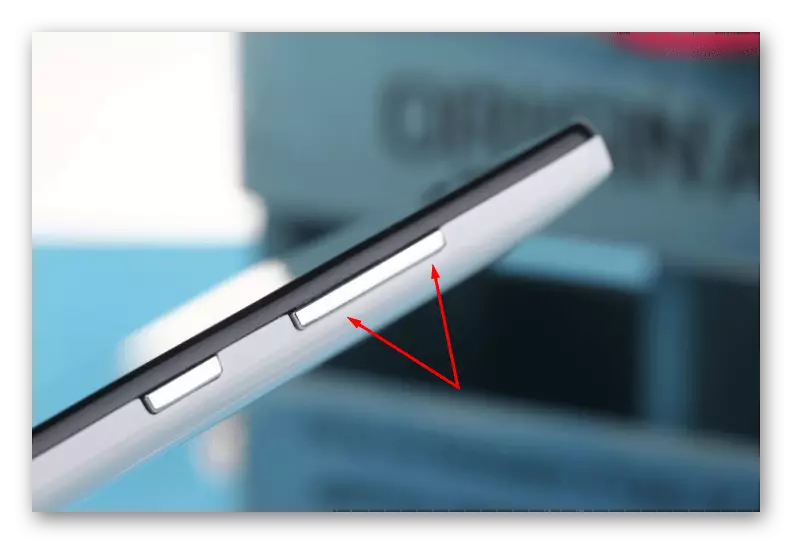
Телефон экранының жоғарғы жағындағы осы түймелердің бірін нұқыған кезде, дыбыс деңгейі өзгерген өзгертулер мәзірі пайда болады.
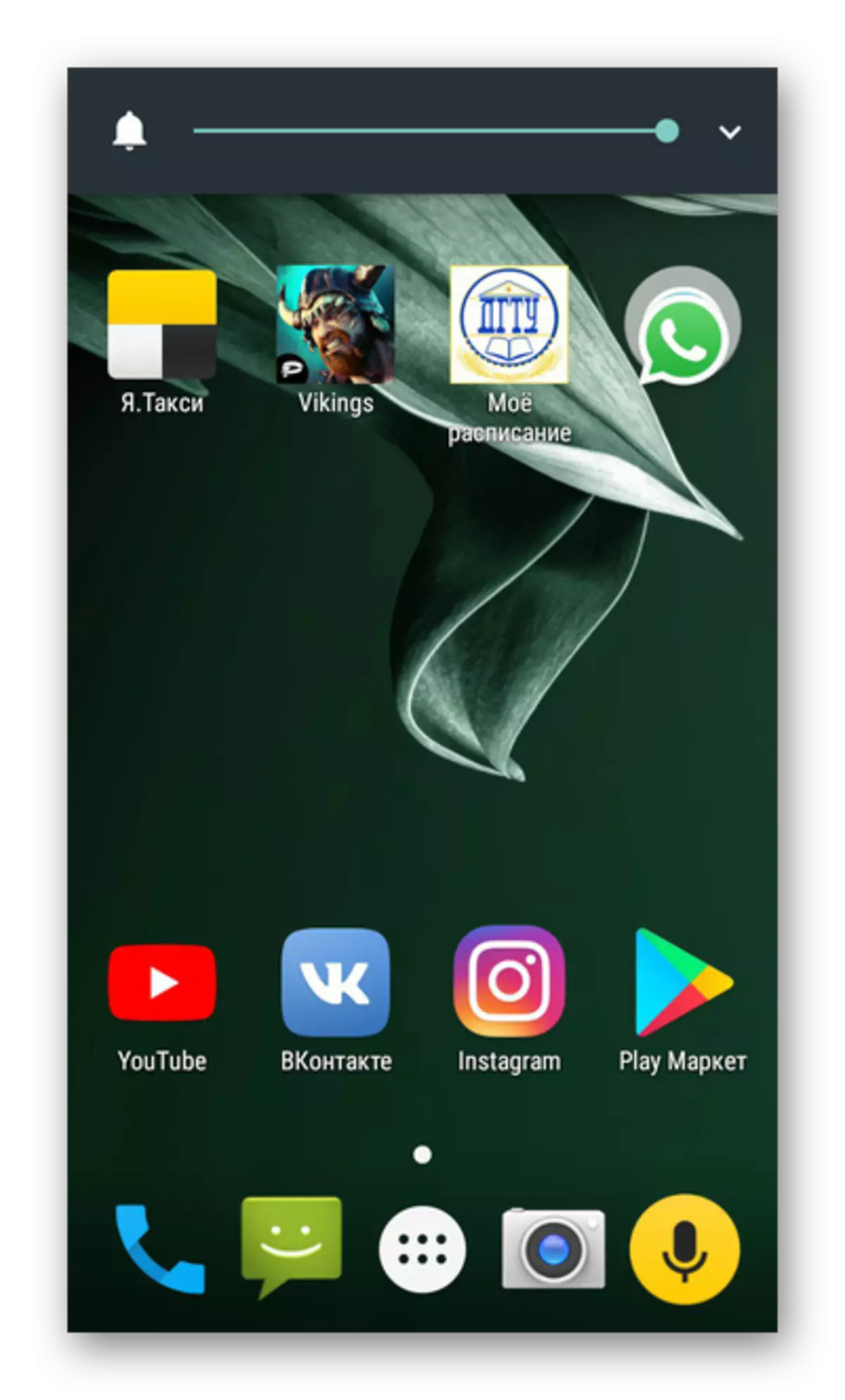
Өздеріңіз білетіндей, смартфондардың дыбысы бірнеше санатқа бөлінеді: қоңыраулар, мультимедиялық және оятар. Аппараттық құралдарды нұқыған кезде, қазіргі уақытта қолданылатын дыбыс түрі өзгеруде. Басқаша айтқанда, кез-келген бейне ойнатылса, мультимедиялық дыбыс өзгереді.
Дыбыстың барлық түрлерін реттеу мүмкіндігі бар. Мұны істеу үшін, дыбыс деңгейінің жоғарылауымен арнайы көрсеткіні басыңыз - нәтижесінде дыбыстардың толық тізімі ашылады.
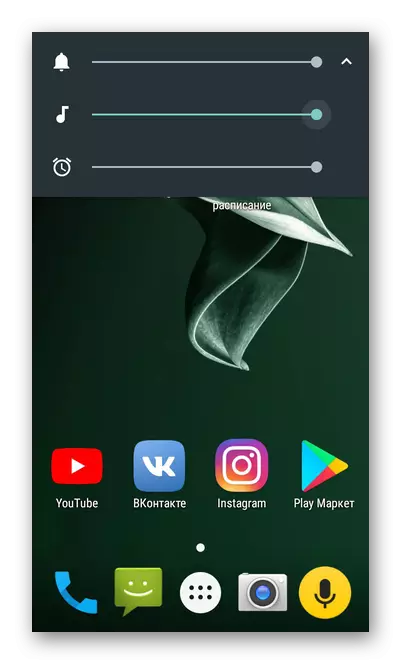
Дыбыс деңгейлерін өзгерту үшін, кәдімгі престер көмегімен слайдтарды экран бойымен жылжытыңыз.
2-әдіс: параметрлер
Егер Дыбыс деңгейін реттеу үшін аппараттық батырмалар пайда болса, сіз параметрлерді пайдаланып жоғарыда сипатталған әрекеттерге ұқсас жасай аласыз. Ол үшін алгоритмді орындаңыз:
- Смартфонның параметрлерінен «Дыбыс» мәзіріне өтіңіз.
- Дыбыс деңгейі параметрлері бөлімі ашылады. Мұнда сіз барлық қажетті айла-шарғы жасауға болады. Кейбір өндірушілер үшін бұл бөлім дыбыстың сапасы мен көлемін жақсартуға мүмкіндік беретін қосымша режимдерді жүзеге асырады.
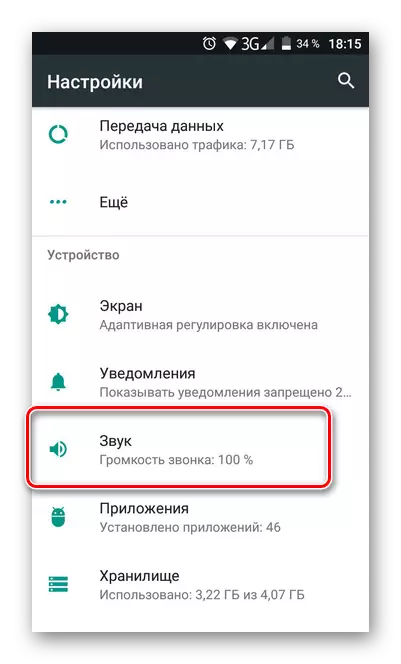
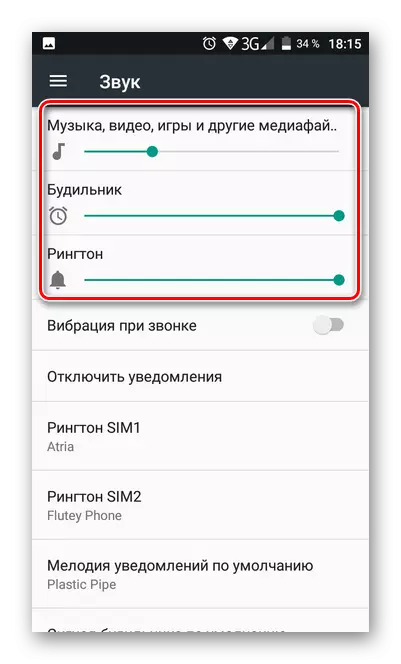
3-әдіс: Арнайы қосымшалар
Бірінші жолдарды пайдалану мүмкін емес немесе олар жарамсыз болған жағдайлар бар. Бұл осы жолмен қол жеткізуге болатын максималды дыбыс деңгейі пайдаланушыға сәйкес келмейтін жағдайларға қатысты. Содан кейін, үшінші тарап бағдарламалық жасақтамасы құтқаруға, ойын нарығында ұсынылған кең ассортиментте келеді.
Кейбір өндірушілерде мұндай бағдарламалар құрылғының стандартты параметріне енгізілген. Сондықтан оларды жүктеу әрқашан қажет емес. Осы мақалада осы мақалада мысал ретінде біз дыбыс деңгейінің Booster Booster Booster Undev қосымшасын қолдану процесін қарастырамыз.
Дыбыс деңгейін анықтаңыз
- Қолданбаны жүктеп, іске қосыңыз. Бастамас бұрын абайлап оқып, ескертумен келісіңіз.
- Кішкентай мәзір бір жүгірткі күшейткішпен ашылады. Онымен сіз құрылғының көлемін нормадан 60 пайызға дейін көбейтуге болады. Бірақ абай болыңыз, өйткені құрылғының динамикасын бұзуға мүмкіндік бар.
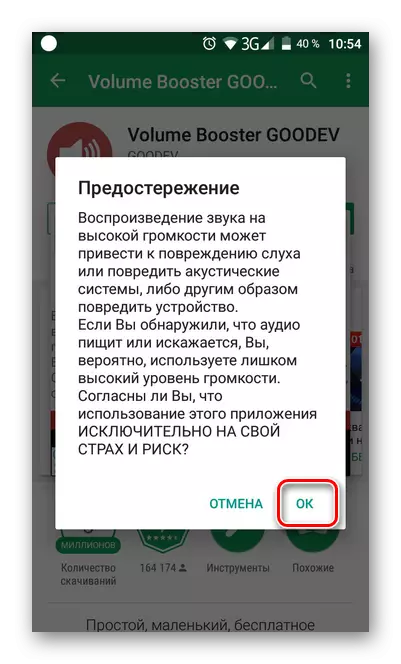
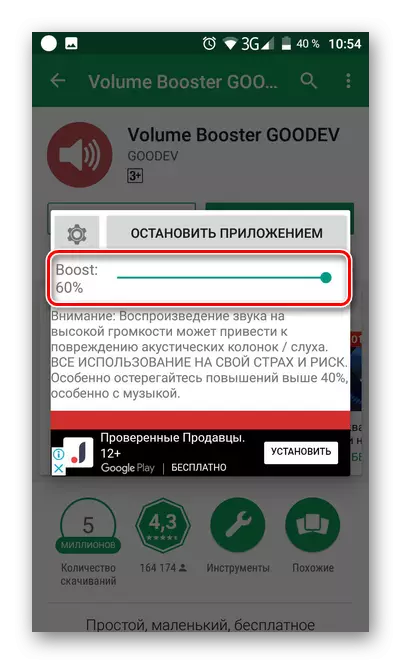
3-әдіс: Инженерлік мәзір
Көптеген емес, кез-келген смартфонда барлық дерлік құпия мәзір бар, ол ұялы құрылғының, соның ішінде дыбыс параметрлерін қосуға мүмкіндік береді. Ол инженер деп аталады және құрылғының түпкілікті параметрлері үшін әзірлеушілер үшін құрылды.
- Алдымен сіз осы мәзірге кіруіңіз керек. Телефон желісін ашып, тиісті кодты енгізіңіз. Әр түрлі өндірушілердің құрылғылары үшін бұл комбинация басқаша.
- Оң кодты таңдағаннан кейін Инженерлік мәзір ашылады. Саусақтардың көмегімен «Аппараттық тексеру» бөліміне өтіп, «AUDIO» түймесін түртіңіз.
- Бұл бөлімде бірнеше дыбыстық режимдер бар, олардың әрқайсысын орнатуға болады:

- Қалыпты режим - Құлаққапты және басқа заттарды қолданбай қалыпты дыбысты ойнату режимі;
- Гарнитура режимі - қосылған құлақаспаптармен жұмыс;
- Дауыс зорайтқыш режимі - қатты байланыс;
- Headset_louseDsPeaker режимі - құлаққаппен бірге динамик;
- Сөйлеуді жақсарту - сұхбаттасушы сұхбат режимі.
- Қажетті режимнің параметрлеріне өтіңіз. Элементтердің скриншоттарында сіз ағымдағы дыбыс деңгейін жоғарылатуға, сондай-ақ рұқсат етілгенге дейін ұлғай аласыз.
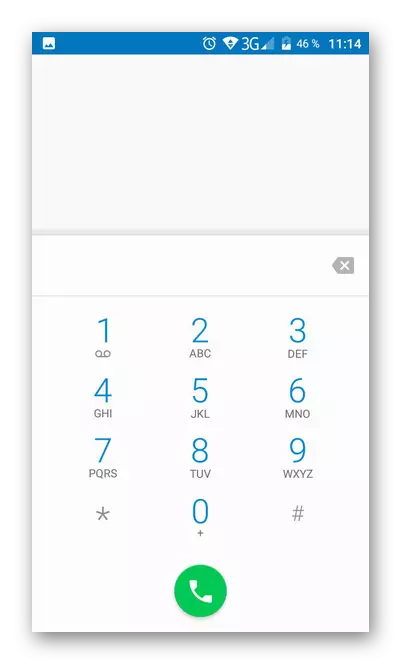
| Фабрикант | Кодтар |
|---|---|
| Samsung | * # * # 197328640 # * # * |
| * # * # 8255 # * # * | |
| * # * # 4636 # * # * | |
| Леново. | #### 1111 # |
| #### 537999 # | |
| Асс | * # 15963 # * |
| # * # 4646633 # * # * | |
| Sony | # * # 4646633 # * # * |
| * # * # 4649547 # * # * | |
| * # * # 7378423 # * # * | |
| Htc | * # * # 8255 # * # * |
| # * # 3424 # * # * | |
| * # * # 4636 # * # * | |
| Philips, ZTE, Motorola | * # * # 13411 # * # * |
| * # * # 3338613 # * # * | |
| * # * # 4636 # * # * | |
| ACER. | * # * # 22373332846633 # * # * |
| Lg. | 3845 # * 855 # |
| Huawei. | * # * # 14789632 # * # * |
| * # * # 2846579 # * # * | |
| Alcatel, Fly, Texet | # * # 4646633 # * # * |
| Қытай өндірушілері (Сяоми, Мэзу және т.б.) | * # * # 54298 # * # * |
| # * # 4646633 # * # * |
Инженерлік мәзірде жұмыс істеген кезде абай болыңыз! Кез келген дұрыс емес параметр құрылғының жұмысына елеулі әсер етуі мүмкін. Сондықтан төменде көрсетілген алгоритмді барынша арттыруға тырысыңыз.
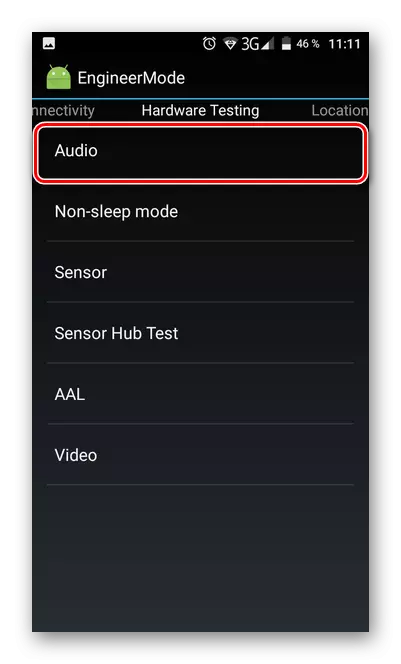
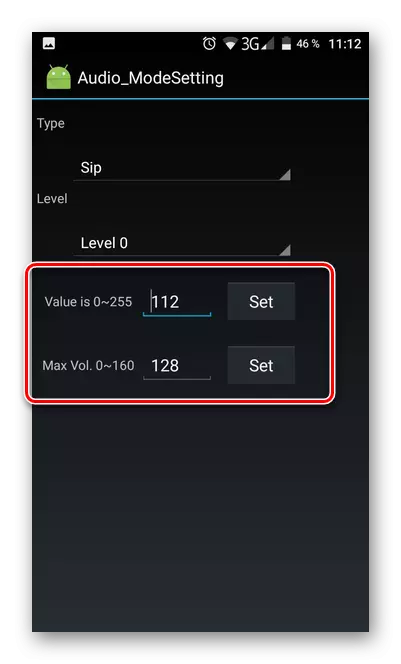
4-әдіс: патчтар орнату
Көптеген смартфондар үшін энтузиастар үшін арнайы патшалар әзірленді, оны орнату ойнату дыбысының сапасын жақсартуға мүмкіндік береді және ойнату көлемінің деңгейін жоғарылатуға мүмкіндік береді. Алайда, мұндай түзетулерді табу және орнату оңай емес, сондықтан тәжірибесіз пайдаланушылар бұл істі қолданбаған дұрыс.
- Біріншіден, сіз түпкілікті құқықтарды алуыңыз керек.
- Осыдан кейін, сіз қалпына келтіруді орнатуыңыз керек. Teamwin қалпына келтіру (TRP) қосымшасын қолданған дұрыс. Ресми әзірлеушінің веб-сайтында телефон моделін таңдап, қажетті нұсқаны жүктеп алыңыз. Кейбір смартфондар үшін нұсқа ойнауға жарамды.
- Енді патчтың өзін табу керек. Тағы да, сіз көптеген түрлі шешімдерге шоғырланған тақырыптық форумдарға баруға тура келеді. Сіз үшін қолайлы (ол бар болса), жүктеп алыңыз, содан кейін жад картасына салыңыз.
- Күтпеген жағдайлар туындаған кезде телефонның резервтік көшірмесін жасаңыз.
- Енді TWPP қолданбасын пайдаланып, түзетуді орнатыңыз. Мұны істеу үшін «Орнату» түймесін басыңыз.
- Жүктелген түзетуді алдын ала таңдаңыз және орнатуды бастаңыз.
- Орнатқаннан кейін, дыбысты өзгерту және жақсарту үшін қажетті параметрлерді орындауға мүмкіндік беретін тиісті бағдарлама пайда болуы керек.
Толығырақ: Android-де түбірлік құқықтар алу
Сонымен қатар, CWM қалпына келтіруге болады.
Балама қалпына келтіруді орнатудың егжей-тегжейлі нұсқауларын Интернетте өзіңіз іздестіру керек. Осы мақсаттар үшін тақырыптық форумдармен байланысу үшін, нақты құрылғыларға арналған бөлімдерді табу жақсы.
Сақ болыңыз! Мұның барлық түрін айла-шарғы жасау Сіз тек өз тәуекеліңізбен жасайсыз! Орнату кезінде бірдеңе дұрыс болмауы және құрылғының жұмысы қатты бұзылуы мүмкін.
Толығырақ: Микробағдарламадан бұрын Android құрылғыларын қалай сақтап қоюға болады
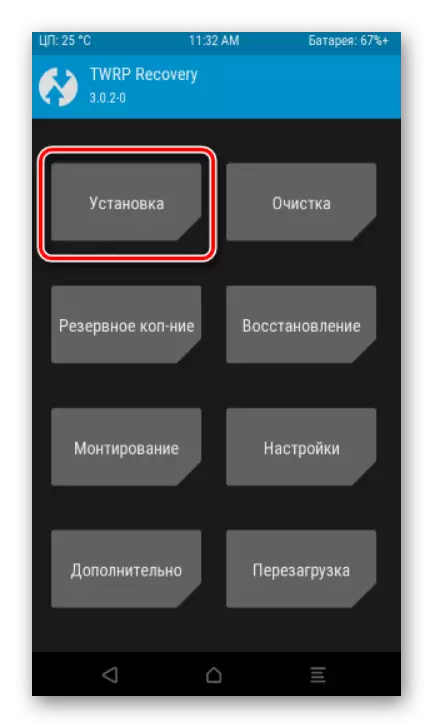
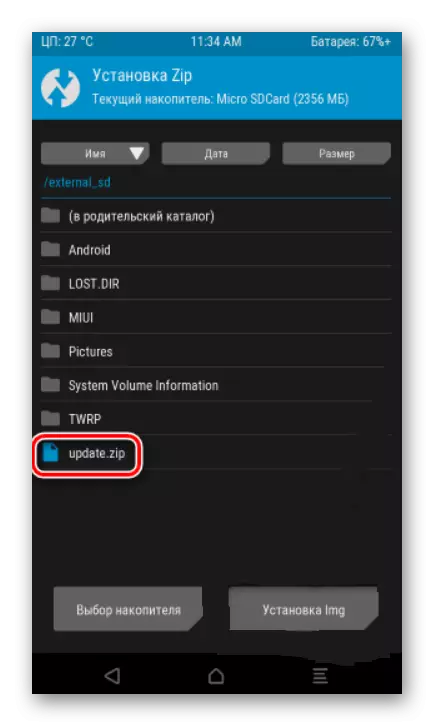
Сондай-ақ, қараңыз: Android-құрылғыларды қалпына келтіру режиміне қалай аударуға болады
Қорытынды
Көріп отырғаныңыздай, смартфонның аппараттық батырмаларын қолданудың стандартты әдісіне қосымша, басқа әдістерді көбейтудің стандартты әдісіне қосымша, олар азайтуға және дыбыс деңгейінің жоғарылауына және мақалада сипатталған қосымша манипулаларды жүзеге асыруға мүмкіндік беретін басқа әдістер бар.
